성공)Synology NAS (DSM6 +)에 Entware로 nano 설치 (dsm6.2버전적용)
♨ 카랜더 일정 :
컨텐츠 정보
- 8,659 조회
본문
쉽게 spk 패캐지로 설치 하세요
https://11q.kr/g5s/bbs/board.php?bo_table=s11&wr_id=6993
============ 이하 본문글 참조 ====
Synology NAS (DSM6 +)에 Entware로 nano 설치
출처 : https://keestalkstech.com/2018/03/install-nano-with-entware-on-synology-nas-dsm6/
의 구글 번역 내용에 설치 사례 단계 별 진행 내용 입니다

.....원문과....내용 수정
Synology NAS에서 파일을 수정하기 위해 VIM을 사용하고 싶지 않습니다. 나는 Synology의 선량한 사람들이 기계에 나노 편집기 를 설치하는 것을 잊어 버린 이유를 알지 못합니다 .하지만 나는 그것을 원합니다. 그러나 ... 시스템에 패키지 관리자 또는 C 컴파일러가 없습니다. 따라서 Entware 패키지 관리자를 설치하여 문제를 해결합시다 .
이 스크립트는 DSM 6 이상에서만 작동합니다. 이미 NAS에 SSH 터미널이 작동하고 있다고 가정합니다. 당신이 물건을 깰 경우, 당신은 스스로에 있습니까? 많은 스크립트가 루트로 실행됩니다.
준비)
Entware는 어딘가에 설치 해야합니다. 그러면 올바른 디렉토리가 생성됩니다.
복사> 명령어 입력에서 마우스 우 클릭 > 붙여 넣기 합니다
# create a home for Entware
mkdir -p /volume1/@Entware/opt
# go on as root
sudo -i
# remove a previous install
rm -rf /opt
# link the folders
ln -sf /volume1/@Entware/opt /opt
echo "Done!"장비 시스템의 아키텍처 결정
프로세서 및 아키텍처를 검색하려면 다음 스크립트를 실행하십시오.
\
printf "\nProcessor: "; \
cat /proc/cpuinfo | \
grep "model name" | \
grep "[^:]*$" -o | \
uniq; \
printf "Architecture: "; \
uname -m; \
printf "\n"리눅스 편집기로 상기 내용을 system_infor.sh 에 저장 합니다
vi system_infor.sh
명령어 입력후
복사> 명령어 입력에서 마우스 우 클릭 > 붙여 넣기 합니다
esc 클릭
:
wq
:wq 는 저장 종료 입니다
필자는 DS218 +를 사용하고 있기 때문에 스크립트는 프로세서가 Intel (R) Celeron (R) CPU J3355 @ 2.00GHz이고 아키텍처가 x86_64임을 보여줍니다. (내 Raspberry Pi 3는 ARMv7 Processor rev 4 (v7l) / armv7l을 반환합니다.) 선택 하였고
저는 Intel(R) Core(TM) i5-6600 CPU @ 3.30GHz을 사용 합니다.
확인하여 봅니다
system_infor.sh 을 실행 파일로 변경 합니다
chmod a+x system_infor.sh
복사> 명령어 입력에서 마우스 우 클릭 > 붙여 넣기 합니다> 실행 결과 이상 무 확인
실행 합니다
sh system_infor.sh
복사> 명령어 입력에서 마우스 우 클릭 > 붙여 넣기 합니다
root@ds3615_11q_kr:~# sh system_infor.sh
Processor: Intel(R) Core(TM) i5-6600 CPU @ 3.30GHz
Architecture: x86_64
스크립트로 Entware 설치
이제 아키텍처를 파악 했으므로 실행할 스크립트가 무엇인지 알 수 있습니다. 이 스크립트는 루트로 실행해야합니다.
armv5 wget -O - http://bin.entware.net/armv5sf-k3.2/installer/generic.sh | /bin/sharmv7 wget -O - http://bin.entware.net/armv7sf-k3.2/installer/generic.sh | /bin/sharmv8 wget -O - http://bin.entware.net/aarch64-k3.10/installer/generic.sh | /bin/shx64 wget -O - http://bin.entware.net/x64-k3.2/installer/generic.sh | /bin/sh
잘못된 링크를 설치하는 경우 걱정하지 마십시오. 이전 단계와 올바른 스크립트를 실행하기 만하면 됩니다.
wget -O - http://bin.entware.net/x64-k3.2/installer/generic.sh | /bin/sh
복사> 명령어 입력에서 마우스 우 클릭 > 붙여 넣기 합니다 > 실행 결과 이상 무 확인
시작시 Entware 시작
스크립트를 사용하여 시작 파일을 작성해 보겠습니다. 이 시작 파일은 DS6 + 설치 전용입니다.
# leave root
exit;
# remove previous file
rm entware-startup.sh 2> /dev/null
# write the startup file
printf "#!" >> entware-startup.sh
echo "/bin/sh" >> entware-startup.sh
echo "" >> entware-startup.sh
echo "case $1 in" >> entware-startup.sh
echo " start)" >> entware-startup.sh
echo " mkdir -p /opt" >> entware-startup.sh
echo " mount -o bind /volume1/@Entware/opt /opt" >> entware-startup.sh
echo " /opt/etc/init.d/rc.unslung start" >> entware-startup.sh
echo " ;;" >> entware-startup.sh
echo " stop)" >> entware-startup.sh
echo " ;;" >> entware-startup.sh
echo "esac" >> entware-startup.sh
# copy the startup file
sudo mv entware-startup.sh /usr/local/etc/rc.d/entware-startup.sh
echo "Done!"상기 프로필에 추가.
복사> 명령어 입력에서 마우스 우 클릭 > 실행 결과 이상 무 확인
끝내기 전에 프로필에 물건을 추가해야합니다. 이렇게하면 터미널을 사용할 때 패키지 관리자가 PATH의 일부가됩니다. 우리는 또한 기계를 재부팅 할 것입니다.
sudo -i
echo "" >> /etc/profile;
echo ". /opt/etc/profile" >> /etc/profile
reboot복사> 명령어 입력에서 마우스 우 클릭 > 실행 결과 이상 무 확인
reboot 됩니다
그리고 마지막으로 ... 설치 시간입니다!
이제 우리가 원하는 모든 패키지를 설치할 수 있습니다. nano를 설치합시다.
sudo opkg install nano복사> 명령어 입력에서 마우스 우 클릭 > 실행 결과 이상 무 확인
쉬워요!
이제 nano edit를 실행 해봅니다
성공 입니다
nano edit 사용하는 도움 키 명령은 아래 사용법이면 초보자도 간단히 리눅스 편집 가능합니다...
수정 > nano 파일
이동 > 커셔 이동
불럭복사 > 커셔로 드래그 하고 마우스 손떼면 클립보드 복사 > 다른 에디터에 붙여 넣기
지우기 > del 도는 backspace 키
다른 에디터에서 nano 에디터에 붙여넣기> 복사 >> 마우스 우클릭을 하면 복사
저장 > ctrl +o
종료 > ctrl + x
뷰PDF 1,2
office view
관련자료
-
링크
댓글목록
등록된 댓글이 없습니다.


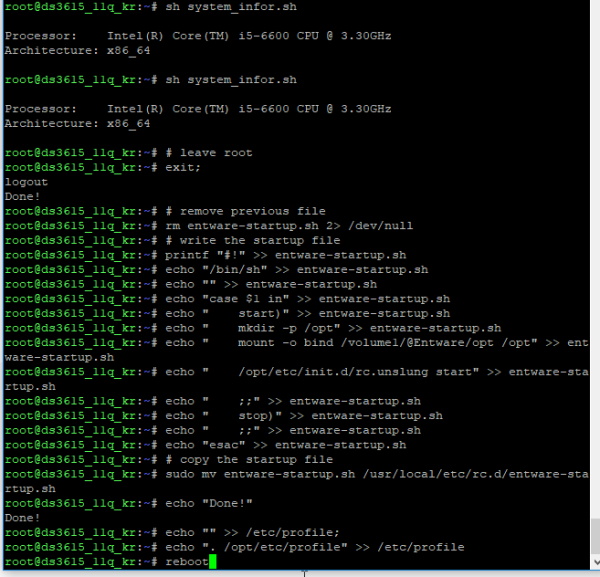

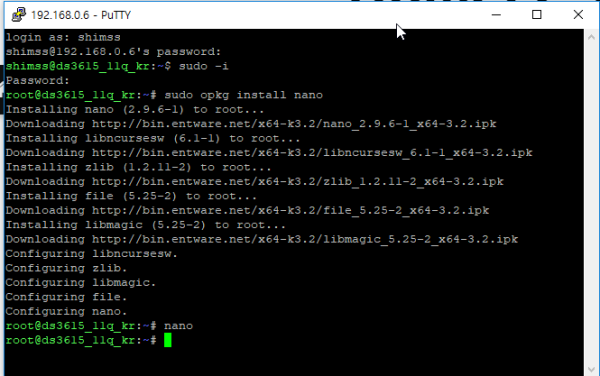
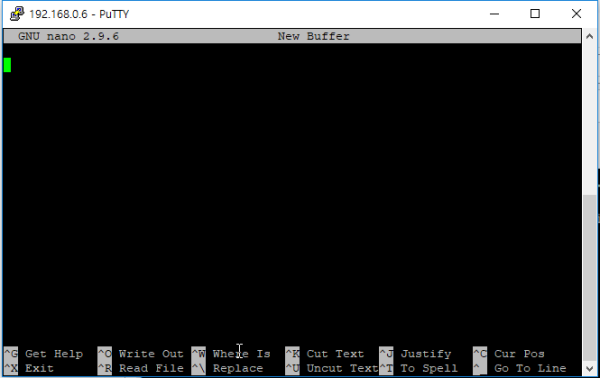
 ●squarespace 의 도메인 ssl 인증서 시놀로지 NAS에 SSL 인증서 적용 _조회수_댓글수(
51
●squarespace 의 도메인 ssl 인증서 시놀로지 NAS에 SSL 인증서 적용 _조회수_댓글수(
51 ★ squarespace.com 도메인 구입 dns 및 DNS Settings 연결 성공 _조회수_댓글수(
436
★ squarespace.com 도메인 구입 dns 및 DNS Settings 연결 성공 _조회수_댓글수(
436 ● 시놀로지 web station 의 웹 서비스 포털 설정에서 호스트 이름을 입력 생성시 … _조회수_댓글수(
150
● 시놀로지 web station 의 웹 서비스 포털 설정에서 호스트 이름을 입력 생성시 … _조회수_댓글수(
150 ●squarespace 의 도메인 ssl 인증서 시놀로지 NAS에 SSL 인증서 적용 _조회수_댓글수(
51
●squarespace 의 도메인 ssl 인증서 시놀로지 NAS에 SSL 인증서 적용 _조회수_댓글수(
51 ● 시놀로지 dsm 7.2에서 nano 에디터 및 mc 파일관리자 설치 방법 _조회수_댓글수(
5100
● 시놀로지 dsm 7.2에서 nano 에디터 및 mc 파일관리자 설치 방법 _조회수_댓글수(
5100